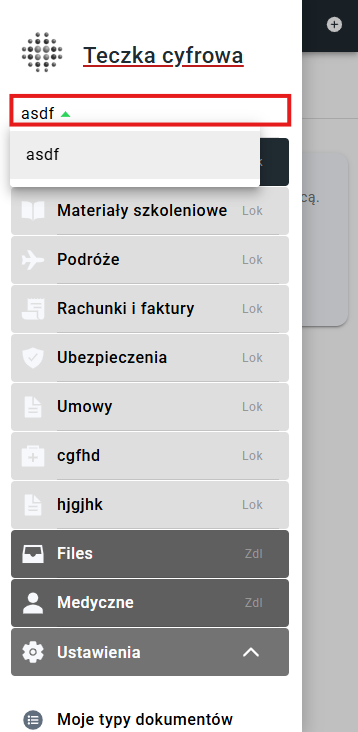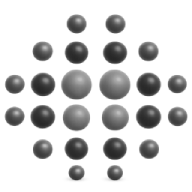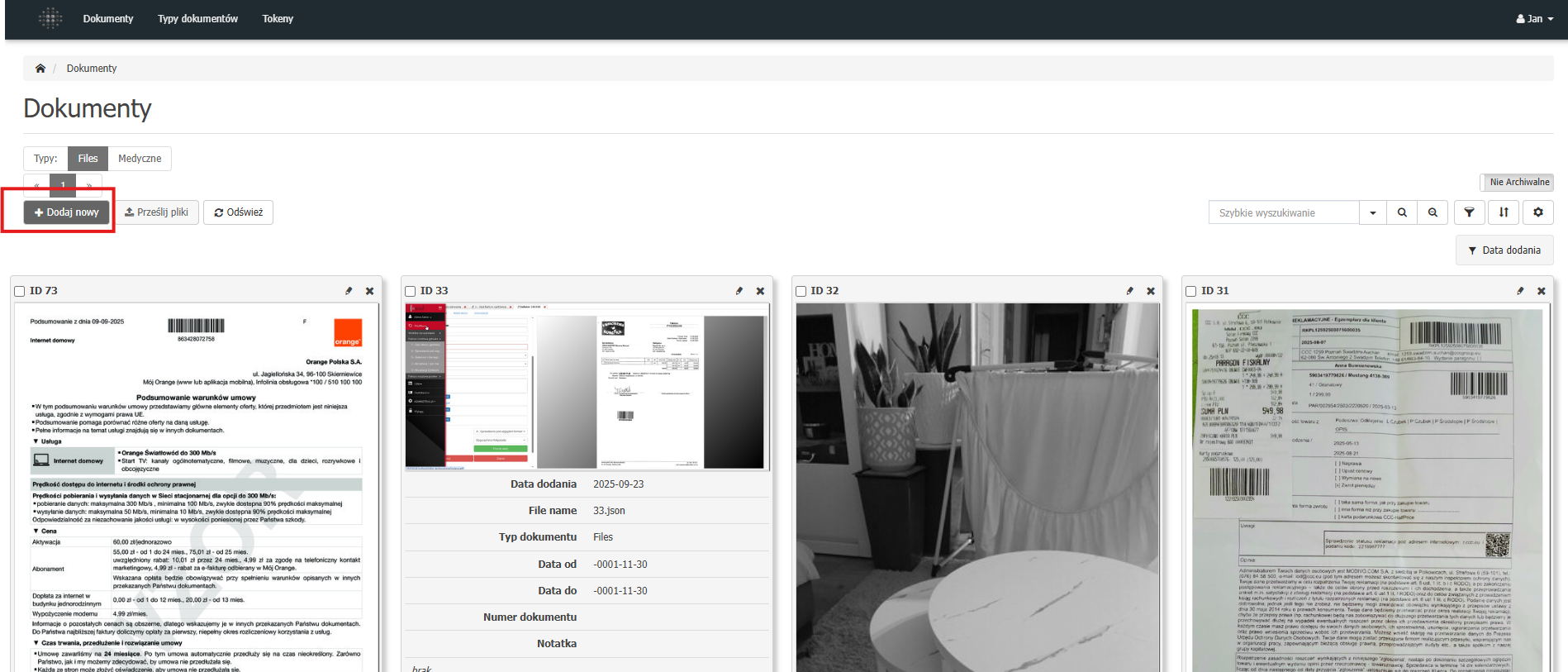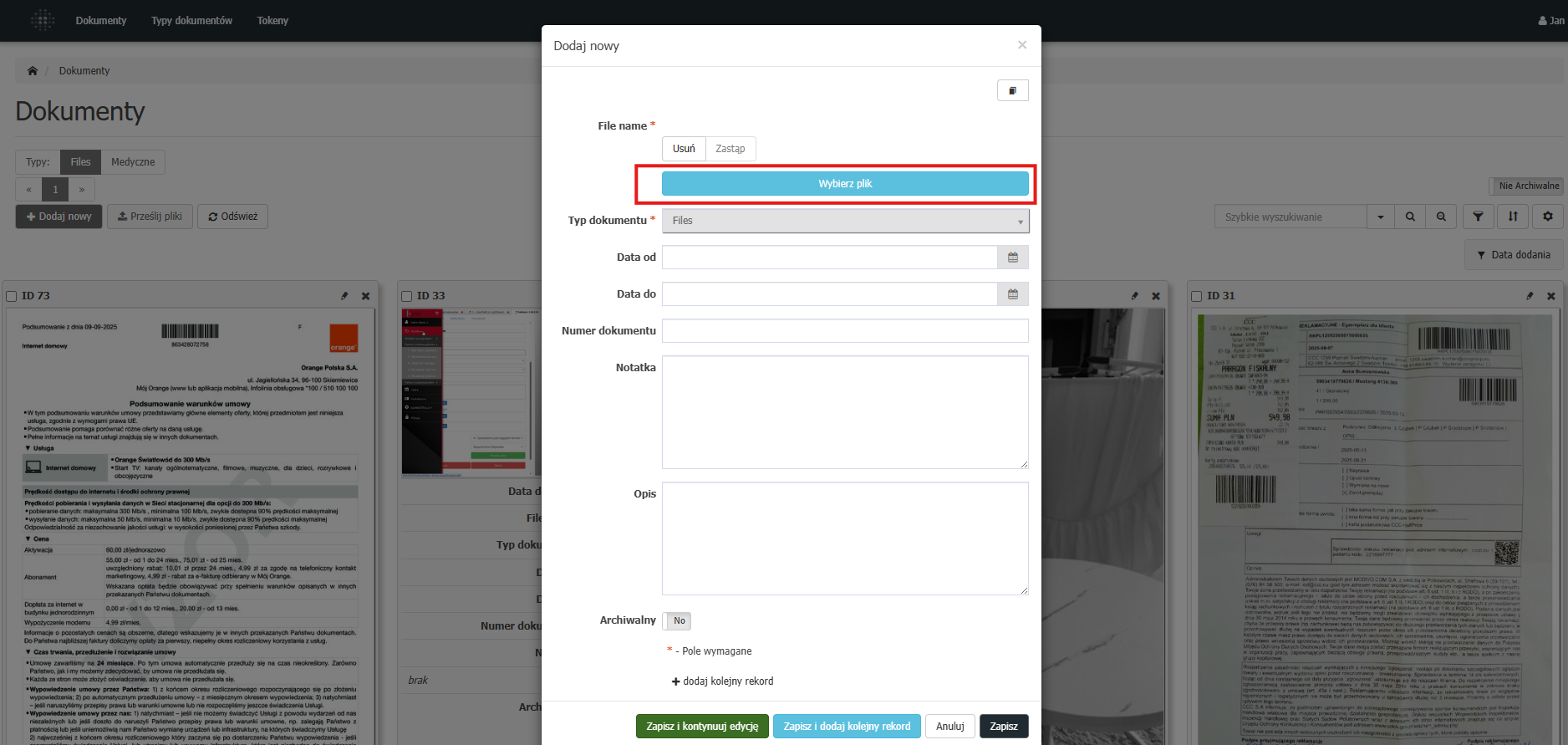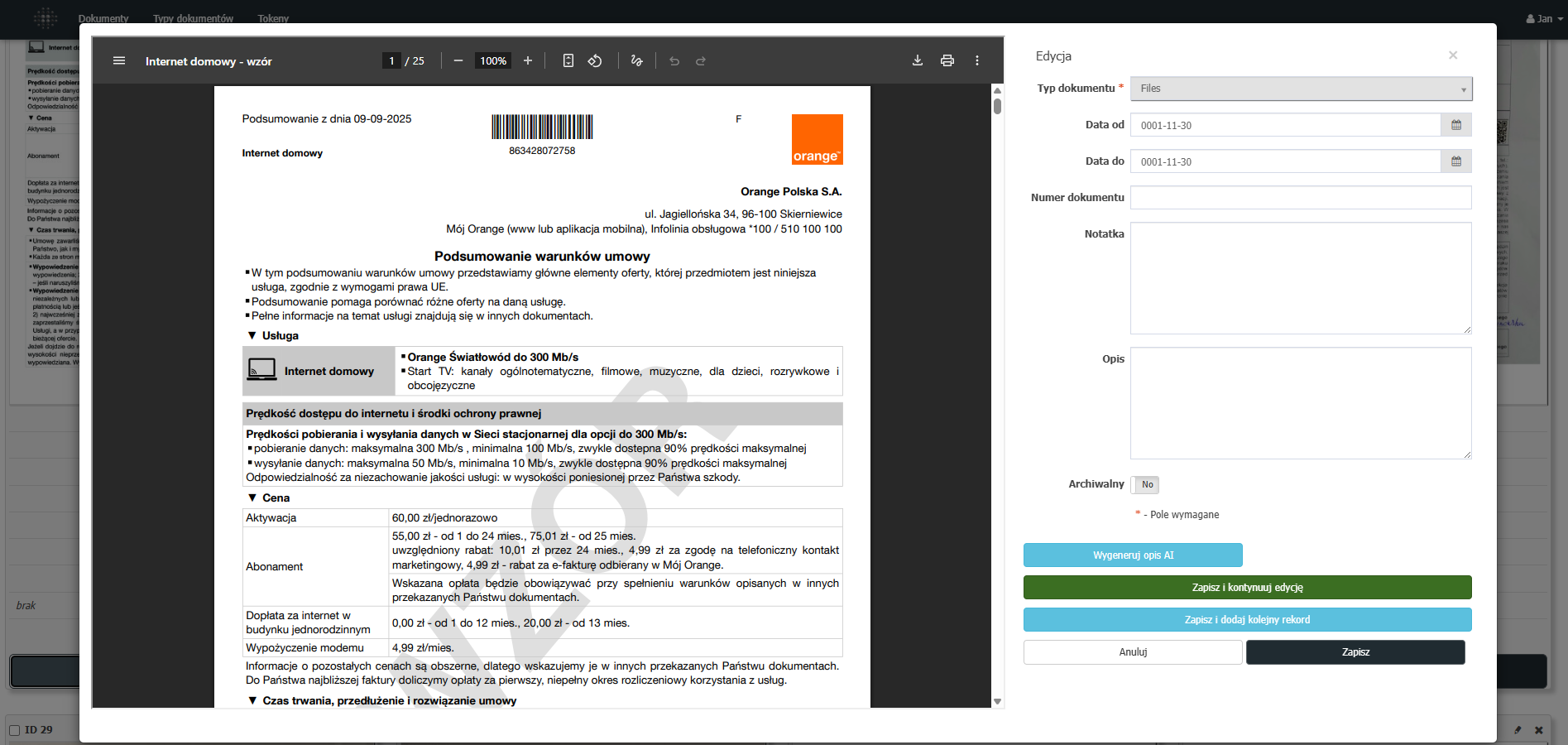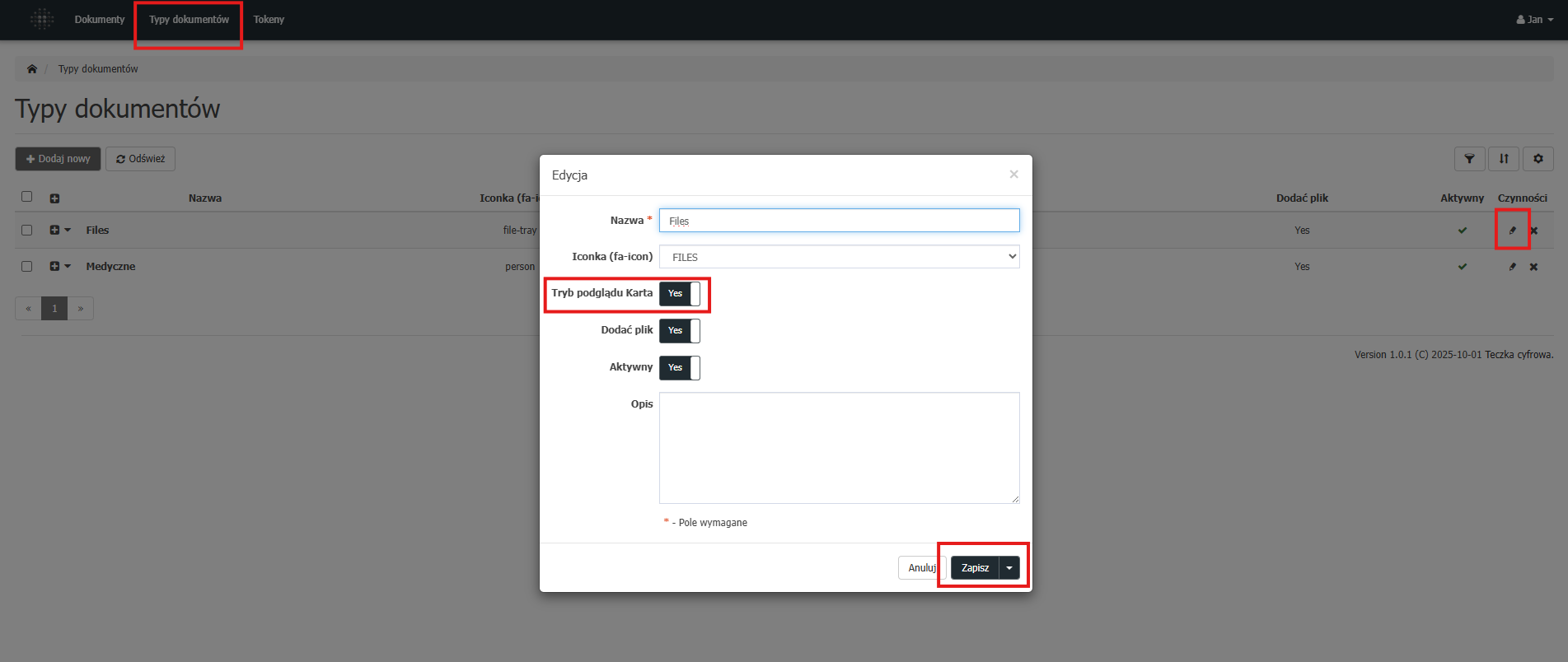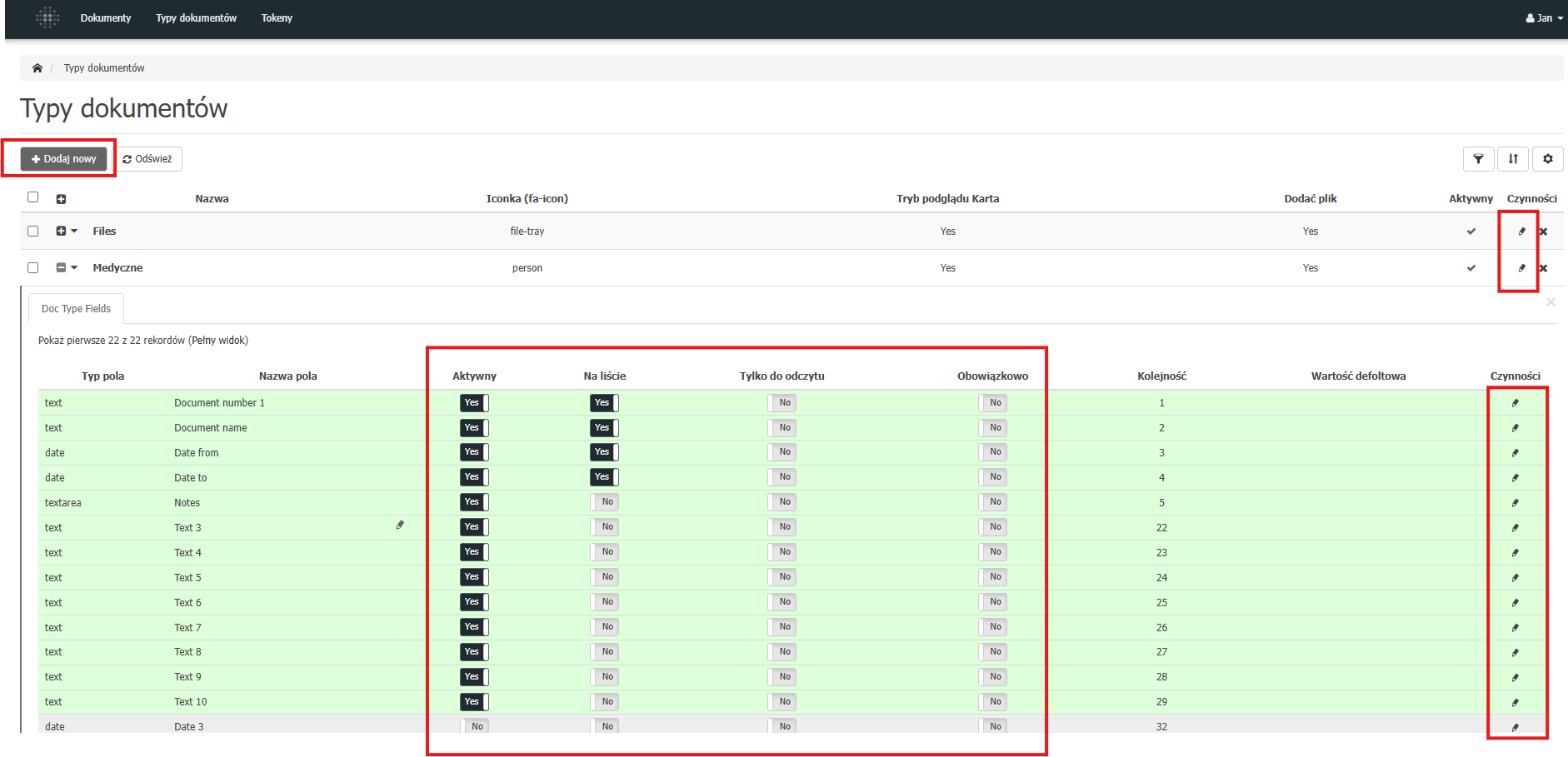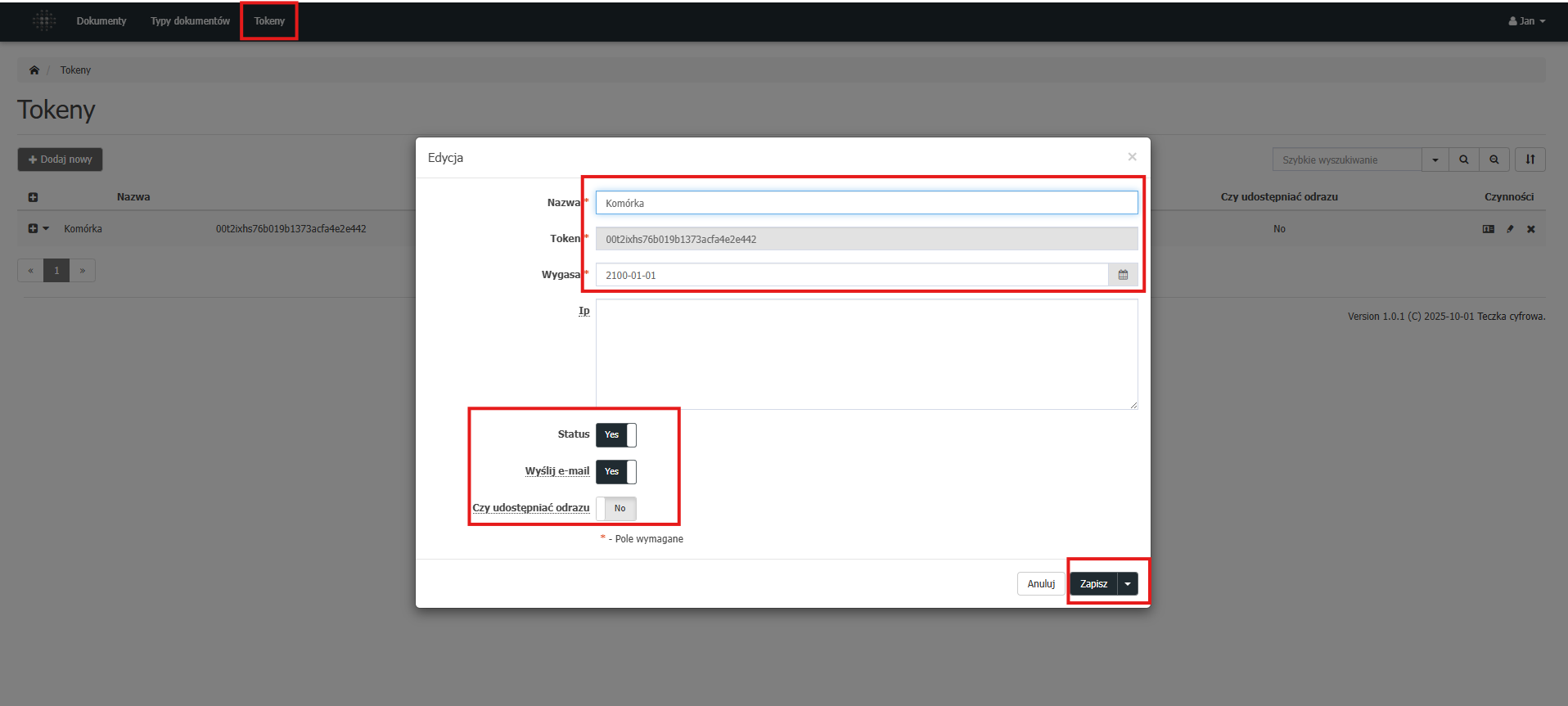Aplikacja mobilna / desktopowa
Instrukcja obsługi funkcji dostępnych w aplikacji mobilnej i desktopowej.
1. Jak dodać plik
- Otwórz aplikację.
- Wybierz z menu typ dokumentu, do którego chcesz dodać plik.
- Wybierz źródło: Aparat lub Pobierz.
- Obsługiwane formaty:
PDF,JPG,PNG. - W przypadku plików graficznych możesz: wyszarzyć, kadrować, obracać, zmieniać kolejność, uruchomić OCR oraz skonwertować do PDF.
- Uzupełnij pola opisowe (np. tytuł, data, kategoria).
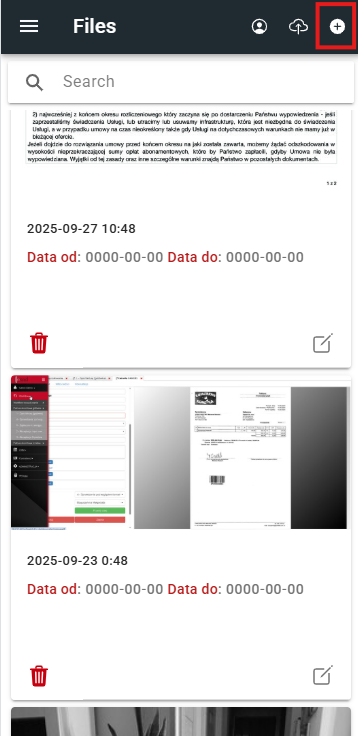
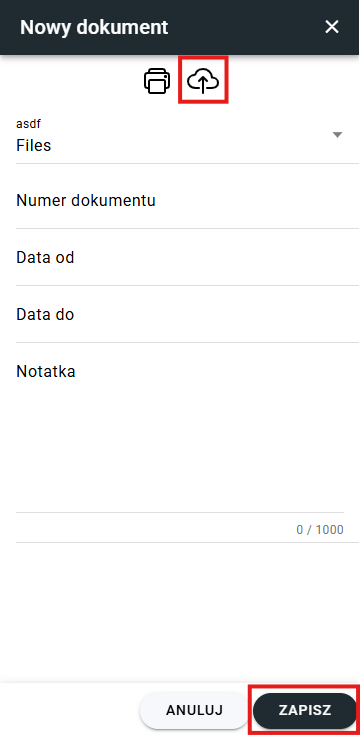
2. Jak zmienić formę wyświetlania listy
Przejdź do: Ustawienia → Moje typy dokumentów. Wybierz typ i zaznacz/odznacz opcję Wyświetl jako karty.
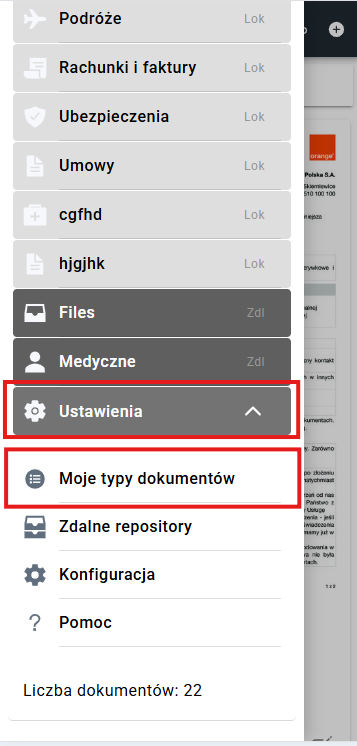
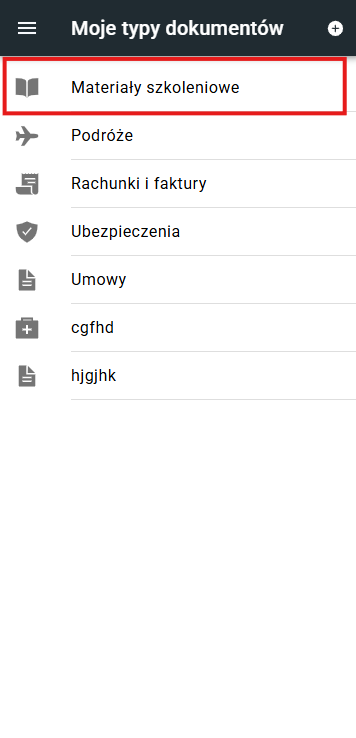
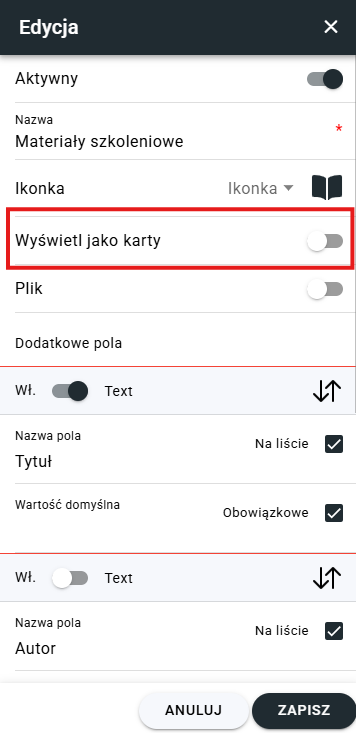
3. Jak dodać albo edytować własny typ dokumentu
Przejdź do: Ustawienia → Moje typy dokumentów. Wybierz Dodaj albo edytuj istniejący typ. W oknie edycji możesz:
- zmienić nazwę i ikonę,
- ustawić sposób wyświetlania (lista / karty),
- włączyć/wyłączyć dodawanie plików,
- dodawać pola: numeryczne, tekstowe, datowe, długi tekst, pole wyboru.
Dla pól możesz ustawić widoczność na liście, obowiązkowość, kolejność oraz wartość domyślną. Dla pola wyboru wartości domyślne wpisuje się po przecinku, np.: Bilet,Rachunek,Wpłata.
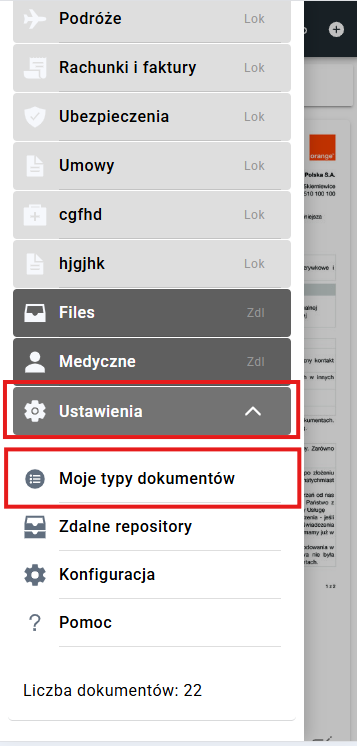
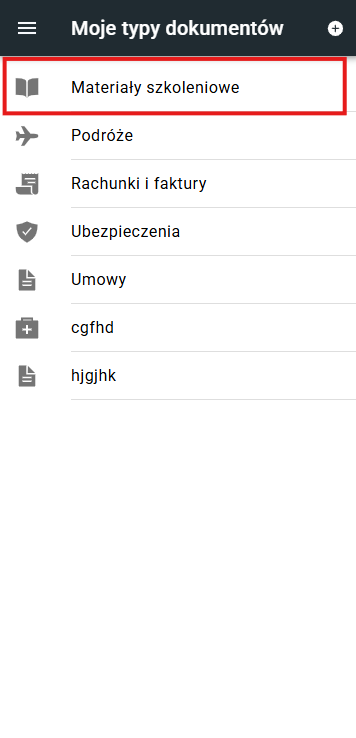
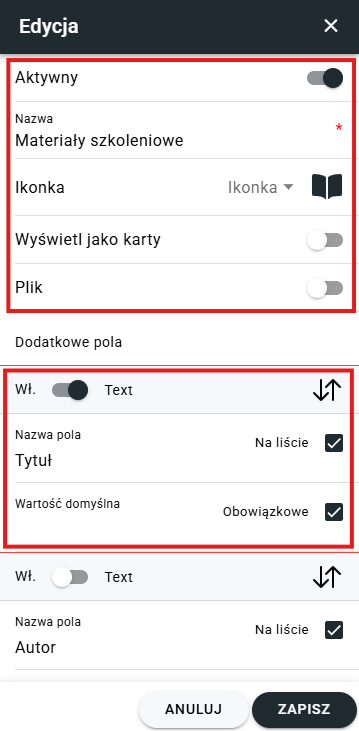
4. Jak włączyć logowanie do aplikacji
Przejdź do: Konfiguracja → zaznacz Uwierzytelnienie → wpisz login i hasło.
Uwaga: hasło należy zapamiętać — nie ma możliwości odzyskania.
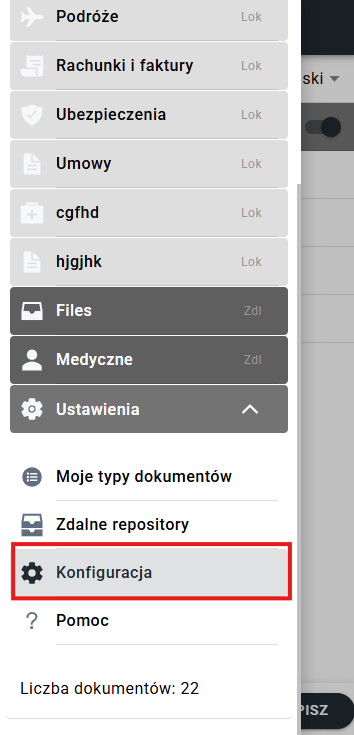
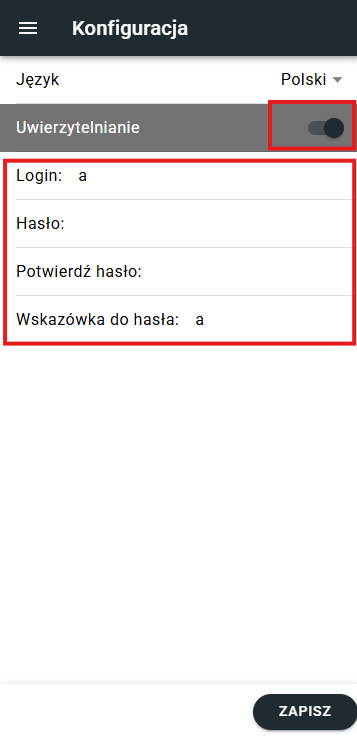
5. Jak zmienić język aplikacji
Przejdź do: Konfiguracja → wybierz język → zapisz.
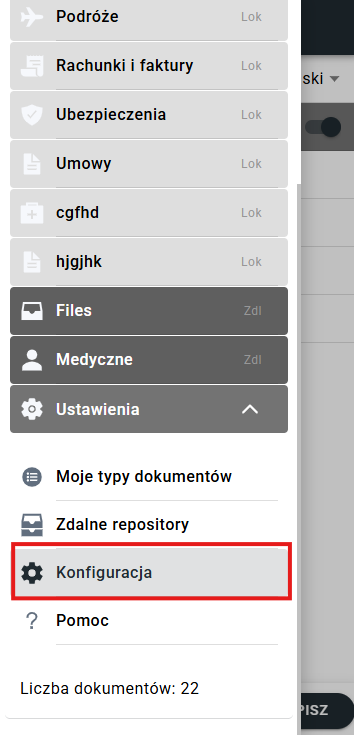
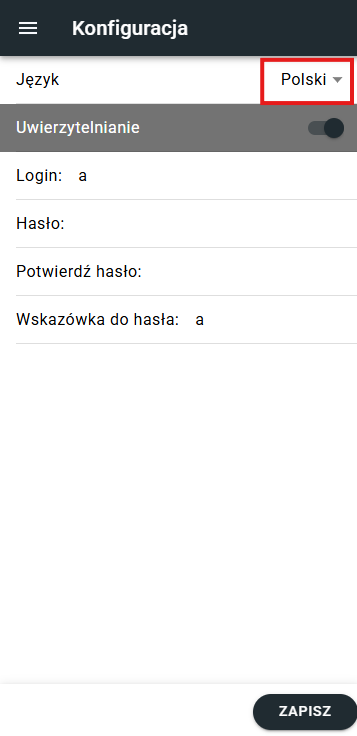
6. Jak połączyć się ze zdalnym repozytorium
Aby podłączyć repozytorium zdalne, potrzebujesz: link oraz token (dostarczone przez administratora lub instytucję).
- Przejdź do: Zdalne repozytoria → Dodaj.
- Wprowadź nazwę, link i token.
- Zaznacz, czy chcesz otrzymywać powiadomienia push.
- Sprawdź połączenie (dostępna opcja testu).
- W zależności od konfiguracji repozytorium aplikacja może wymagać akceptacji po stronie serwera.
Możliwość włączania/wyłączania aktywności repozytorium jest dostępna w ustawieniach.
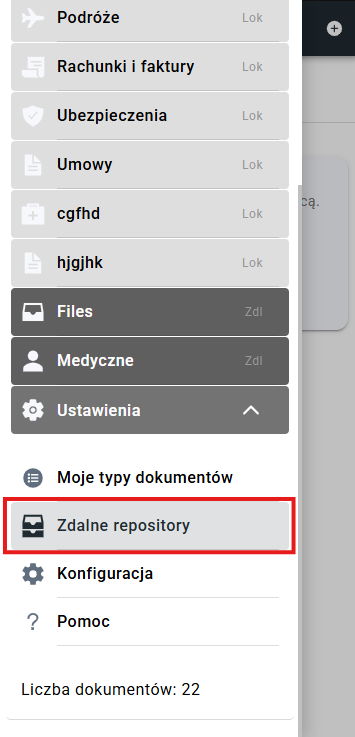
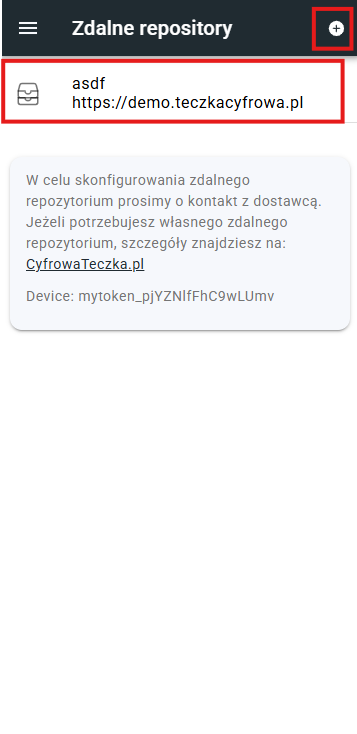

7. Jak zmienić repozytorium
Możesz dodać kilka repozytoriów. Po dodaniu nad menu pojawi się pole wyboru z dodanymi repozytoriami — wybierz odpowiednie repozytorium z listy.